對於希望同時執行 Windows 10 和 Windows 7 的使用者來說,雙系統安裝是理想的解決方案。 php小編草將為您提供逐步指南,說明如何使用 USB 隨身碟或 DVD 快速輕鬆地安裝 Windows 10 與 Windows 7 雙系統。本文將詳細介紹每個步驟,包括建立可啟動 USB、設定 BIOS 設定、分割區硬碟和安裝作業系統。透過仔細遵循本文中的說明,您可以成功設定雙系統,讓您在同一台電腦上享受兩種作業系統。
1、首先,準備工作,在win10電腦上前往微軟官網下載win7的系統映像。

2、將下載好的系統映像放在一個資料夾中,進行解壓縮到目前資料夾,主要為了避免太亂。
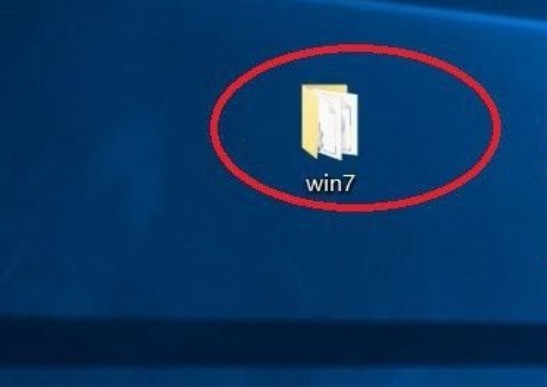
3、然後,在電腦中下載好win7系統的無線網路卡驅動,因為當你安裝新系統時,所有驅動程式都是沒有的,包括USB驅動程式等,我們需要網路卡驅動來連網下載其他驅動程式。

4、接著,對磁碟進行分割區,需要為win7系統準備一個空白的磁碟機空間。具體的磁碟分割,參考下面的經驗。

5、接著,進入解壓縮好的win7系統資料夾中,選擇安裝系統。

6、點擊之後,等待安裝即可,並選擇將win7保存在我們新建的磁碟中。

7、最後,等待安裝完成,開機時會提示,讓你選擇要進入的系統。我們點擊進入win7即可。

8、點擊進入win7之後,系統會掃描所有磁碟,尋找win7系統所在的位置,這裡我們一直點擊enter鍵即可。

9、進入系統後,依然可以看到所有的磁碟空間,我們將第二步驟下載好的win7網路卡驅動程式進行安裝。安裝完成,進入網絡,下載驅動軟體,再將我們的win7所需的所有驅動選擇下載安裝即可。
 #
#
以上是怎麼安裝win10與win7雙系統 win10 win7雙系統安裝方法的詳細內容。更多資訊請關注PHP中文網其他相關文章!




